Πώς να δημιουργήσετε στρογγυλεμένες κυκλικές εικόνες χρησιμοποιώντας το GIMP στα Windows 10
Όταν βγάζουμε μια φωτογραφία συνήθως βγαίνουν σε σχήμα παραλληλόγραμμο ή τετράγωνο. Καμία δεν είναι κυκλική, αλλά είναι δυνατή η δημιουργία κυκλικών εικόνων χρησιμοποιώντας το GIMP . Το έργο είναι εξαιρετικά απλό, τουλάχιστον από τη δική μας σκοπιά ούτως ή άλλως.
Πώς να δημιουργήσετε στρογγυλεμένες κυκλικές εικόνες
Πριν προχωρήσουμε περαιτέρω, σημειώστε ότι εάν θέλετε να δημιουργήσετε μια κυκλική εικόνα, θα συνιστούσαμε να χρησιμοποιήσετε μια συνδεδεμένη με τη μορφή PNG(PNG format) αντί για JPEG για ευκολότερο χρόνο. Μόλις πληρούνται όλες αυτές οι απαιτήσεις, τότε είναι καιρός να διαμορφώσετε τα πράγματα και να μεταμορφώσετε την εικόνα σας σε κύκλο.
Εάν αναζητάτε έναν τρόπο να κάνετε μια εικόνα ή μια φωτογραφία στρογγυλή ως κύκλο, τότε η χρήση του δωρεάν GIMP ανοιχτού κώδικα είναι ο ευκολότερος τρόπος για να το κάνετε. Ακολουθήστε αυτή τη διαδικασία:
- Προσθέστε την εικόνα σας στο πρόγραμμα επεξεργασίας GIMP είτε πατώντας CTRL+O είτε επιλέξτε File > Open .
- Προσθήκη καναλιού άλφα στη φωτογραφία
- Επιλέξτε το εργαλείο Ellipse
- Κάνω έναν κύκλο.
Προσθήκη καναλιού άλφα στη φωτογραφία

Το πρώτο πράγμα που θα θέλετε να κάνετε είναι να προσθέσετε ένα στρώμα στη φωτογραφία σας, το οποίο είναι απλό. Μιλούσαμε για το επίπεδο του καναλιού Alpha(Alpha Channel) σε αυτήν την κατάσταση.
Για να το ολοκληρώσετε, κάντε κλικ στο Layer > Transparency > Alpha Channel .
Επιλέξτε το εργαλείο Ellipse

Μόλις προστεθεί το κανάλι Alpha(Alpha Channel) , ήρθε η ώρα να κάνετε τις απαραίτητες αλλαγές για να έχετε μια κυκλική κίνηση. Για να το κάνουμε αυτό, πρέπει να επιλέξουμε το εργαλείο επιλογής Ellipse(Ellipse Select Tool) και, στη συνέχεια, πρέπει να βεβαιωθούμε ότι η αναλογία διαστάσεων(Aspect Ration) έχει οριστεί σε 1:1. Κάντε αυτό κάνοντας κλικ στο Windows > Dockable Dialogs > Tool Options .
Ένα μικρό παράθυρο θα πρέπει να εμφανιστεί κάτω από την εργαλειοθήκη. Από εδώ, βεβαιωθείτε ότι η αναλογία διαστάσεων(Aspect Ratio) είναι σταθερή στο 1:1 και αυτό είναι για αυτό.
Διαβάστε(Read) : Πώς να δημιουργήσετε κινούμενο GIF από ένα αρχείο βίντεο χρησιμοποιώντας το GIMP(How to create Animated GIF from a video file using GIMP) .
Κάνω έναν κύκλο
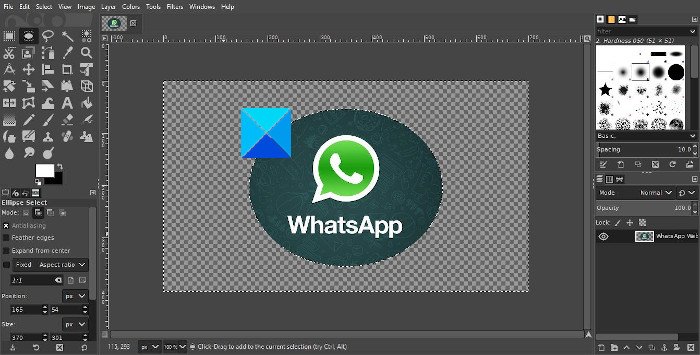
Εντάξει, λοιπόν, το επόμενο βήμα αφού κάνουμε όλα όσα αναφέραμε παραπάνω, είναι να δημιουργήσουμε έναν κύκλο. Κάντε κλικ(Click) και κρατήστε πατημένο το Αριστερό(Left) κουμπί στο ποντίκι και μετά σύρετε μέχρι να δημιουργηθεί ένας κύκλος. Κάντε ό,τι χρειάζεται για να σύρετε σωστά για να δημιουργήσετε τον τέλειο κύκλο, αν αυτό είναι που θέλετε.
Αφού το κάνετε αυτό, θα χρειαστεί στη συνέχεια να αντιστρέψετε το σύνολο, το οποίο επιλέγει τα πάντα εκτός από τον κύκλο. Μπορούμε να το κάνουμε αυτό κάνοντας κλικ στο Select > Invert ή Ctrl + I . Το τελευταίο βήμα, λοιπόν, είναι να πατήσετε το πλήκτρο Delete στο πληκτρολόγιό σας για να διαγράψετε όλες τις πτυχές της φωτογραφίας εκτός του κυκλικού τμήματος.
Επιτέλους, ήρθε η ώρα να αποθηκεύσετε την εικόνα. Προτείνουμε να ακολουθήσετε τη διαδρομή Εξαγωγή(Export) επιλέγοντας Αρχείο(File) > Εξαγωγή(Export) και, στη συνέχεια, αποθηκεύστε τη φωτογραφία με την επέκταση PNG . Όπως αναφέρθηκε παραπάνω, η διαφάνεια δεν λειτουργεί με το JPEG , επομένως, προτείνουμε να την αποφύγετε αρχικά.
Μετά την αποθήκευση ως PNG , μπορείτε στη συνέχεια να μετατρέψετε το τελικό προϊόν σε JPEG και να εργαστείτε με αυτό από εκεί.
Related posts
Fotor: Δωρεάν εφαρμογή επεξεργασίας εικόνας για Windows 10
Το καλύτερο δωρεάν λογισμικό δημιουργίας βίντεο σε GIF για Windows 10
Το καλύτερο λογισμικό Image Compressor and Optimizer για Windows 10
Το Hornil StylePix είναι ένα δωρεάν φορητό λογισμικό επεξεργασίας εικόνας για Windows 10
Αντιγραφή κωδικών σφαλμάτων και μηνυμάτων από παράθυρα διαλόγου στα Windows 10
Πώς να καρφιτσώσετε στο μενού "Έναρξη" στα Windows 10: Ο πλήρης οδηγός -
Εξαγωγή συγκεκριμένης έκδοσης των Windows από τα Windows 10 Multiple Edition ISO
Εγκαταστήστε τα Windows 10 έκδοση 21H2 με το Windows Update Assistant
Συνδέστε ένα τηλέφωνο Android σε φορητό υπολογιστή ή υπολογιστή Windows 10 μέσω Bluetooth -
God Mode στα Windows 11 έναντι Windows 10 έναντι Windows 7 -
Τρόπος λήψης εικόνων Spotlight/Lock Screen των Windows 10
Πού αποθηκεύονται τα cookies στα Windows 10 για όλα τα μεγάλα προγράμματα περιήγησης;
Πώς να απενεργοποιήσετε τα Sticky Keys στα Windows 10
6 τρόποι για να αλλάξετε έναν λογαριασμό σε διαχειριστή και πάλι στα Windows 10 -
Πού αποθηκεύονται τα στιγμιότυπα οθόνης; Αλλάξτε τη θέση τους στα Windows 10 -
Γιατί η οθόνη μου είναι ασπρόμαυρη; Διορθώστε αυτό το πρόβλημα στα Windows 10! -
Πώς να χρησιμοποιήσετε τις προβολές της Εξερεύνησης αρχείων στα Windows 10 σαν επαγγελματίας -
Αναθεώρηση HoneyView: Δωρεάν γρήγορο λογισμικό προβολής εικόνων για Windows 10
5 τρόποι εξαγωγής εξωτερικού σκληρού δίσκου ή USB από τα Windows 10
Πώς να επεξεργαστείτε ένα αρχείο Animated PNG (APNG) στα Windows 10
